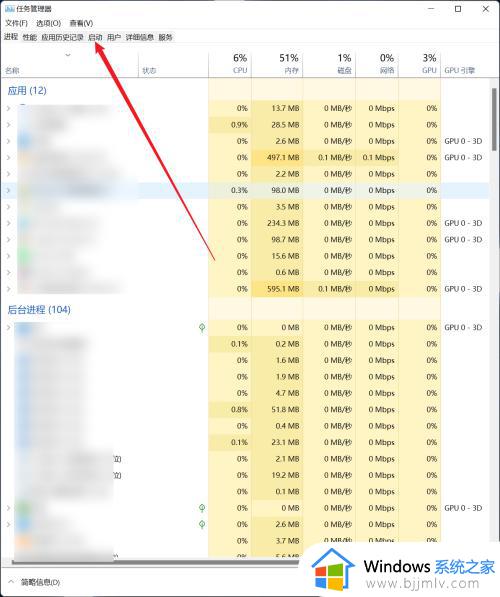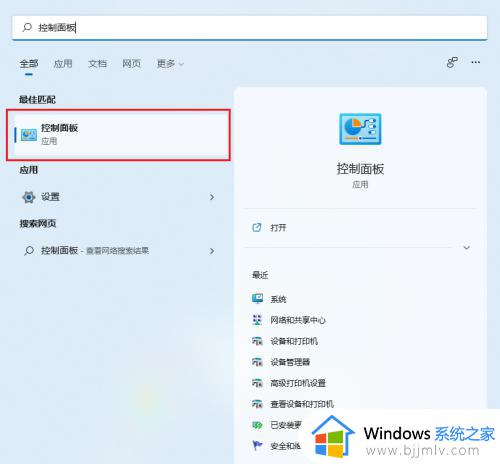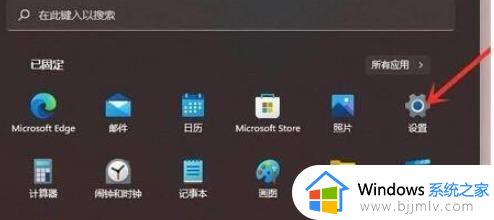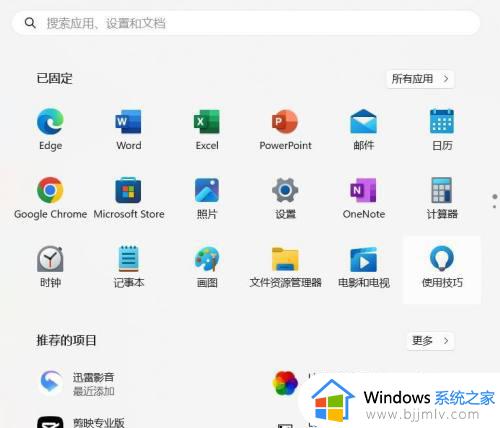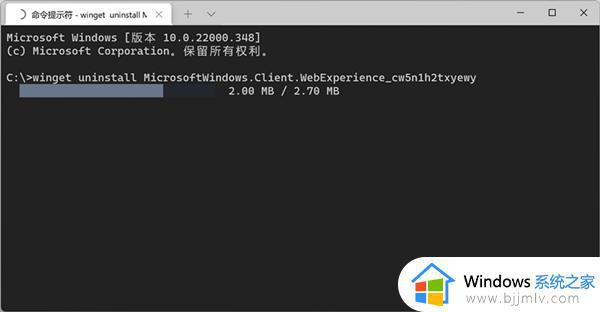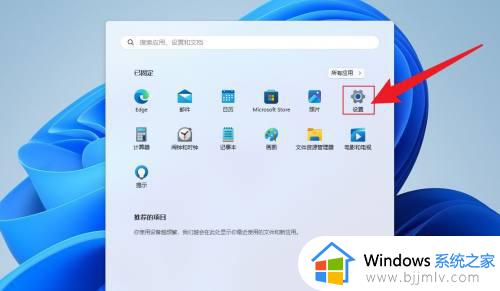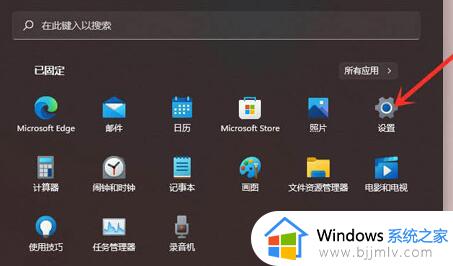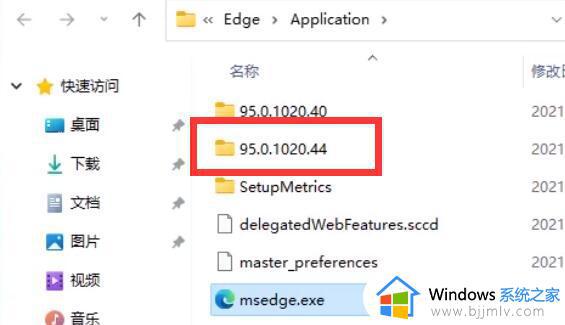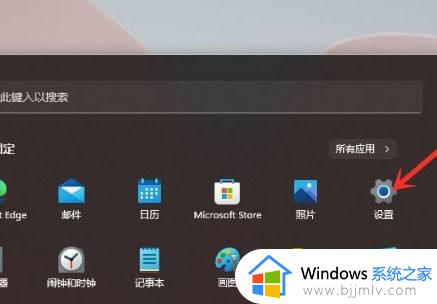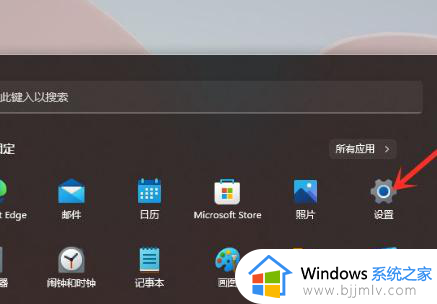win11怎么彻底卸载软件 win11如何强制删除应用
更新时间:2024-03-30 15:40:00作者:run
在使用win11电脑时,我们常常会遇到需要卸载软件的情况,无论是为了释放空间或是清理系统,但有些软件可能不太容易被彻底卸载,导致残留文件影响系统性能。那么win11怎么彻底卸载软件呢?接下来我们将为大家介绍win11如何强制删除应用,让您轻松清理电脑,提升系统运行效果。
win11电脑上卸载软件的详细操作指南:
1.进入开始菜单,点击【设置】,打开win11设置界面。
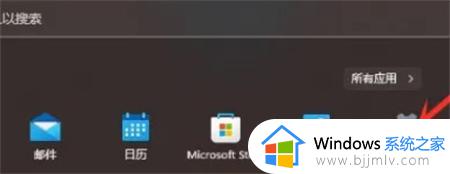
2.进入【应用】界面,点击【应用和功能】选项。
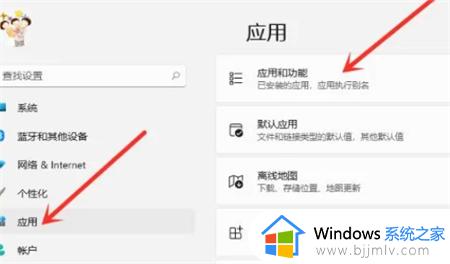
3.进入【应用和功能】界面,在应用列表中找到要卸载的应用,点击右侧的【┇】。
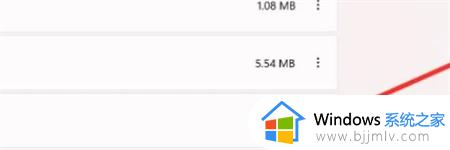
4.在弹出的菜单中点击【卸载】。
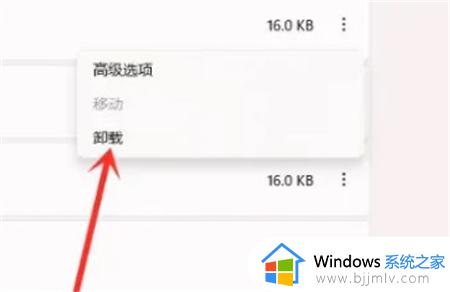
5.在弹出的窗口中点击【卸载】即可。
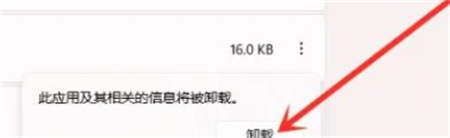
以上就是win11怎么彻底卸载软件的全部内容,还有不清楚的用户就可以参考一下小编的步骤进行操作,希望能够对大家有所帮助。